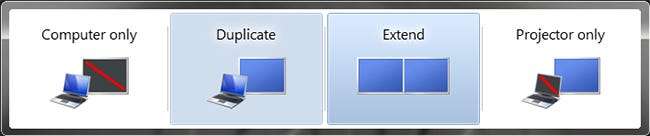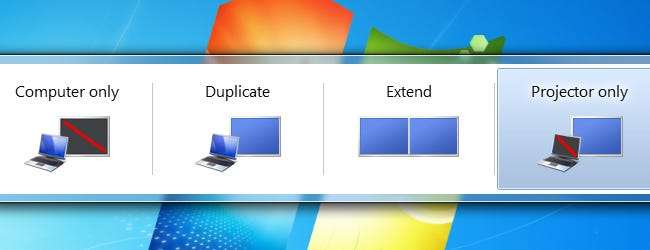
Det er enkelt at tilslutte en stationær computer til en skærm; du tilslutter det bare, så fungerer det. Det skal være lige så nemt at tilslutte en bærbar computer til et fjernsyn, ikke? Nå, ikke altid. Læs videre, da vi forklarer flere måder at tilslutte en bærbar computer til dit tv.
Forbindelsestyper
Tv, i det mindste de nyere, understøtter typisk mange forskellige forbindelser, så det handler om at finde den, der giver din computer mulighed for at tilslutte den. Jo nyere din bærbare computer og tv er, jo lettere bliver denne proces, og jo bedre bliver video- og lydkvaliteten.
HDMI-tilslutninger

Alle moderne fjernsyn har HDMI-indgange, og det er i øjeblikket den bedste måde at forbinde enhver enhed til et tv. HDMI leverer overlegen lyd og video i et letvægtskabel, der er let at tilslutte og gemme. Hvis du prøver at tilslutte din bærbare computer til et fjernsyn, du har købt inden for de sidste par år (HDMI var i udbredt brug allerede i 2005), er HDMI den rigtige vej.
HDMI til HDMI
Den mest almindelige og grundlæggende måde at tilslutte dit fjernsyns HDMI-port på er fra HDMI-porten på din bærbare computer. Som med fjernsyn vil de fleste nyligt fremstillede bærbare computere have en HDMI-port. HDMI-kabler er billige, og det vil være en leg at forbinde dine enheder med denne metode, især da de er ekstremt nemme at komme forbi.
DVI til HDMI
Du vil sandsynligvis aldrig se en bærbar computer eller et tv med en DVI-port på. Det er dog ret almindeligt at finde dem på stationære computere. DVI bruger digitale signaler til at sende videoudgang, så den let kan tilpasses til HDMI, mens den stadig opretholder god kvalitet. Den største ulempe ved at bruge DVI i stedet for HDMI er, at den ikke bærer lyd.
HDMI til Thunderbolt eller Mini DisplayPort
Thunderbolt og Mini DisplayPort bruger identiske forbindelser, og den ene kan bruges til at levere video og lyd i høj kvalitet til dit tv via HDMI. Da begge forbindelser er digitale, kan de også konverteres til DVI. Du kan også købe en adapter til at konvertere en af disse forbindelser til VGA. Husk, at hvis du gik DVI- eller VGA-ruten, ville du miste lyden.
HDMI til DisplayPort
DisplayPort kan let konverteres til DVI eller HDMI (alle tre er digitale). Du bevarer fremragende video- og lydkvalitet ved hjælp af din DisplayPort-forbindelse, så det er lige på samme niveau som ved brug af HDMI, men kablet er naturligvis mindre almindeligt.
VGA-forbindelser

VGA til VGA
VGA-forbindelser er almindelige på computere og fjernsyn, men bliver forældede, så du kan ikke se dem på nyere bærbare modeller. VGA kan producere et godt billede, men er ikke i samme liga som dets digitale kolleger (HDMI, DVI). VGA kan heller ikke bære lyd. Porten på billedet ovenfor er mærket “RGB” - RGB og VGA er kompatible, men denne forklaring ligger uden for denne artikels anvendelsesområde.
VGA til DVI
Det ville være lidt usædvanligt at ty til denne forbindelse, da det er meget mere sandsynligt, at du vil være i stand til at tilslutte dine enheder med kun VGA eller i det mindste DVI til HDMI. Der er dog nogle tilfælde, hvor du bliver nødt til at bruge denne forbindelsestype. Du får den analoge kvalitet, som VGA giver, og bliver nødt til at finde en anden måde at få lyd til at fungere.
Lydforbindelser
Hvis du bruger VGA eller DVI til at forbinde din computer til et tv, skal du finde en anden måde at få din lyd i gang. Du har stort set to valg: du kan bruge eksterne højttalere, som du tilslutter til din computer (eller bruge højttalerne indbygget i din bærbare computer), eller du kan bruge et separat lydkabel til at udsende lyden fra din computer til tv'et.

Normalt accepterer dit tv et 3,5 mm kabel, der kan bruges sammen med videosignalet.

Trådløse forbindelser
Hvis du hellere vil klippe ledningen og blive trådløs, er der mange tilgængelige produkter, der kan overføre din computers videosignal til dit tv via dit WiFi-netværk. Netgear Push2TV er et sådant eksempel, men der er masser af alternativer, så se dig omkring efter en god pris og højt vurderede anmeldelser.

Disse produkter er små enheder, der kan tilsluttes dit tv via HDMI og derefter oprette forbindelse trådløst til din computer. Dette er muligvis ikke en ideel løsning til streaming af virkelig højtydende video, som hvis du planlægger at bruge den til at spille videospil. Men med en god forbindelse til din router, skal du ikke have noget problem med at streame 1080p video på denne måde.
De er tilsluttet, hvad nu?
Med din bærbare computer tilsluttet dit tv, skal begge enheder genkende forbindelsen og justere automatisk. Der vises muligvis en prompt på dit tv og spørger dig, om du vil skifte til den nye indgang, den har registreret.
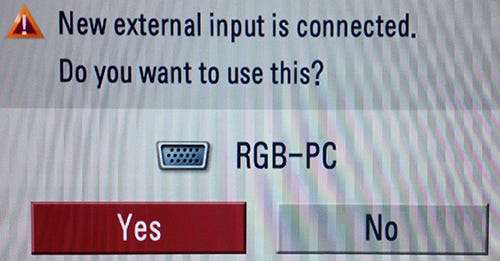
Hvis dit tv ikke automatisk registrerer og justerer sig selv til den nye forbindelse, skal du manuelt vælge den korrekte indgang på dit tv. Hvis du har den korrekte input og stadig ikke kan se et billede, skal du justere skærmindstillingerne på din computer.
Den nemmeste måde er at trykke på Start-tasten + P. Derfra kan du beslutte, hvordan du vil bruge tv-skærmen (klone, udvide osv.).
Windows 8:
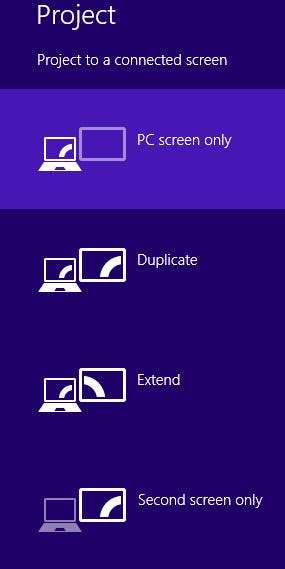
Windows 7: